Na verdade, nossa vida é repleta de inúmeros momentos e experiências, como festas de aniversário, viagens de aventura, reuniões familiares e momentos espontâneos de alegria. O melhor é que você pode salvar tudo no seu iPhone, pois ele é nosso companheiro de confiança para capturar esses momentos preciosos. Mas você já pensou em reunir todos os pequenos pedaços de fotos e vídeos para criar algo excepcional? É aí que entram os vídeos de memória do seu iPhone. Sabendo como fazer um vídeo de memória em um iPhone é essencial, e temos um tutorial abaixo que pode ensiná-lo como fazer isso de forma eficaz e impressionante.
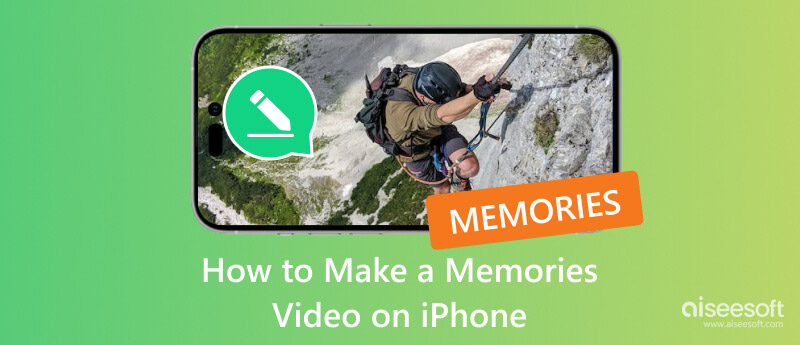
Como você cria um vídeo de memória em um iPhone? Bem, você pode maximizar todo o potencial do Aplicativo Photos. É um organizador de mídia padrão que você pode acessar através do seu iPhone, mas não só isso, você também pode usá-lo para realizar diversas edições básicas que com certeza irá gostar. Portanto, se quiser experimentar o aplicativo e ver se seu potencial corresponde às expectativas, você pode seguir as etapas sucessivas que fornecemos aqui. Além disso, adicionamos outro tutorial se você quiser transformar seu álbum criado em um vídeo de memória.
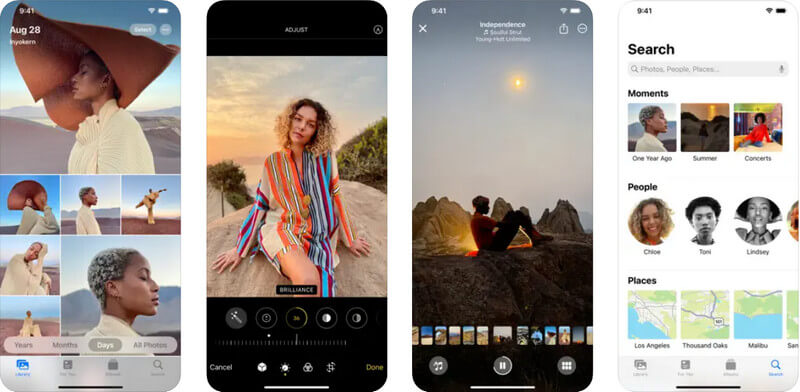
Na verdade, é impressionante que você possa aprender como fazer um vídeo de memória com fotos e música no seu iPhone. Mas a melhor maneira de impressionar as pessoas com vídeos de memória é usar o Aiseesoft Video Converter Ultimate. Com o aplicativo, você pode usar sua ampla gama de ferramentas de edição que permitem personalizar ainda mais seu vídeo de memória.
Embora o aplicativo Fotos ofereça uma seleção limitada de músicas, este aplicativo permite que você use qualquer faixa de música da sua biblioteca e possui até um modelo animado que você pode usar. Então, se você quer saber como trabalhar com este videomaker memorial, siga os Passos abaixo e certifique-se de que todas as imagens e vídeos que deseja transformar em memória de vídeo sejam transferidos para o seu PC.
100% seguro. Sem anúncios.
100% seguro. Sem anúncios.
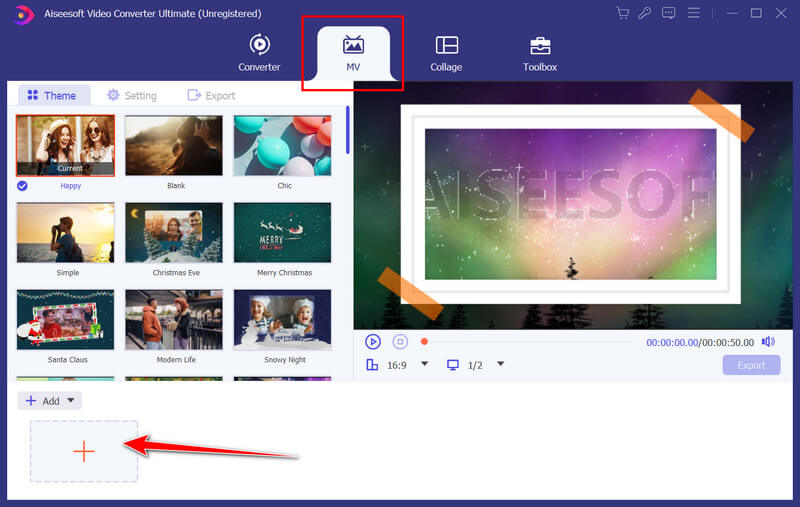
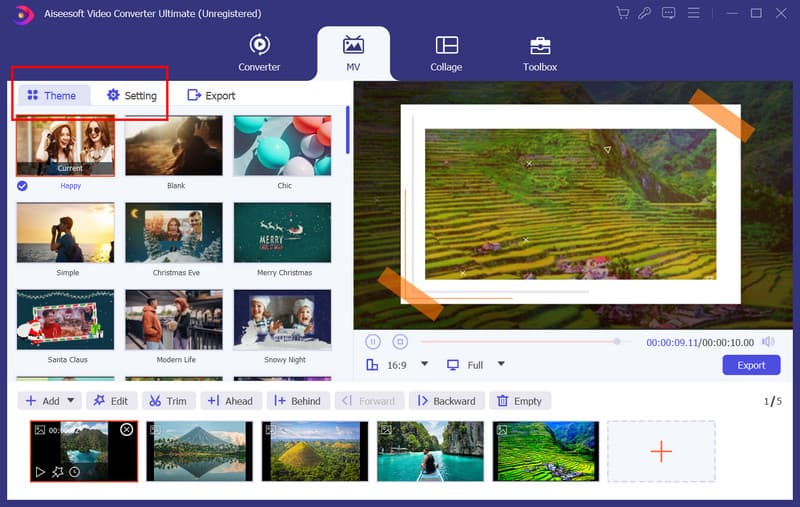
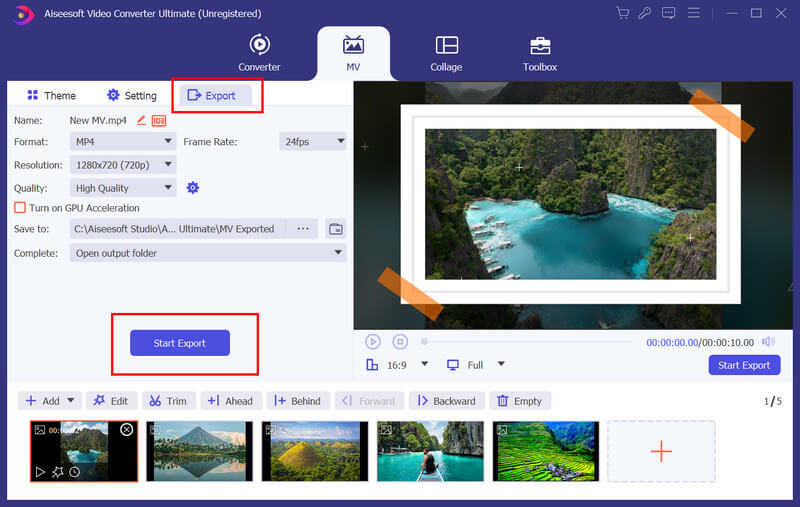
Como você compartilha um vídeo de memória em um iPhone?
Depois de criar o vídeo de recordações no seu iPhone, você deve tocar no botão Compartilhar; é como um quadrado com uma seta apontando para cima. Em seguida, escolha onde compartilhar a memória de vídeo, como Mensagens ou Mail, AirDrop, Redes Sociais e outros aplicativos.
Como faço para salvar as memórias da Apple como um vídeo?
Após criar as memórias Apple, o arquivo se tornará automaticamente um vídeo. Ainda assim, se não, você pode usar um gravador de tela do iOS para gravar a memória Apple e salvá-la como saída de vídeo. Mas se estiver usando um Mac, você pode usar o gravador de tela padrão chamado ScreeN Recording ou Screen Capture, um amplo recurso do QuickTime Player.
Qual é a diferença entre um vídeo de memória e uma apresentação de slides?
Vídeo de memória e apresentação de slides são as principais diferenças em formato, estilo e uso pretendido. Os vídeos de memória são mais dinâmicos e emocionalmente envolventes. É usado para criar uma narrativa ou capturar a essência de um evento. Slideshows são apresentações estáticas normalmente usadas para transmitir informações ou apresentar uma série de imagens com efeitos mínimos. Mas no geral, eles são quase semelhantes, e você pode compartilhe uma apresentação de slides em um iPhone como se você compartilhasse um vídeo de memória em um iPhone.
Como você edita a memória de vídeo em um iPhone?
Para editar o vídeo da memória no iPhone, você deve abrir o vídeo da memória em seu For You ou Álbum. Agora que você o abriu, encontre o botão mais, geralmente colocado no canto superior direito da tela e toque nele. Aqui, você pode alterar o título, adicionar e remover conteúdo da memória e ajustar a duração.
Como devo obter opções de edição mais avançadas para meu vídeo de memória?
Usar um aplicativo ou software de terceiros é ideal, pois a edição de vídeo padrão em um iPhone não possui edição de vídeo avançada. Por isso, neste post adicionamos o Aiseesoft Video Converter Ultimate como uma alternativa melhor que o padrão e oferece mais opções para você usar.
Conclusão
Agora que você tem esses criadores de vídeos memoriais, criar uma memória de vídeo com sua mídia no aplicativo Fotos é mais fácil do que nunca. Suponha que você queira lidar com edição de vídeo intensiva além do padrão. Nesse caso, sugerimos que você use o Aiseesoft Video Converter Ultimate para impressionar seus amigos, familiares e todos com o resultado final.

O Video Converter Ultimate é um excelente conversor, editor e aprimorador de vídeo para converter, aprimorar e editar vídeos e músicas em 1000 formatos e muito mais.
100% seguro. Sem anúncios.
100% seguro. Sem anúncios.